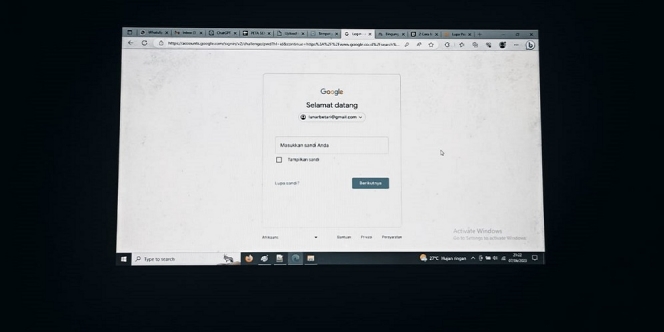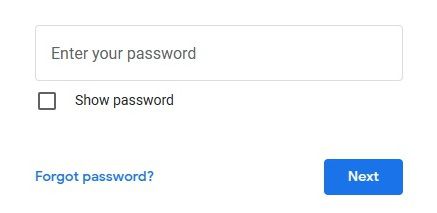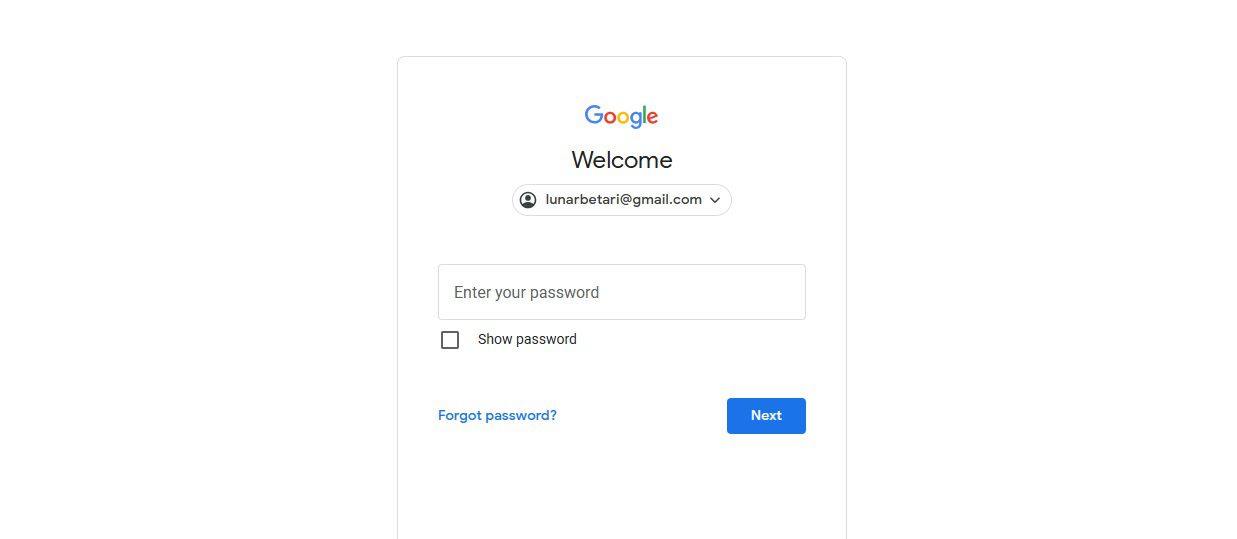Ini nih cara mengecek password email.
Mengecek password email adalah langkah penting dalam menjaga keamanan akun kamu. Terkadang, kita dapat melupakan atau kehilangan password email kita. Namun, jangan khawatir, ada beberapa langkah yang dapat kamu ikuti untuk memeriksa password email yang lupa.
Dalam ulasan ini, akan dibahas penjelasan tentang cara mengecek password email yang lupa. Dengan langkah-langkah yang tepat, kamu dapat memulihkan password email dengan mudah dan melanjutkan penggunaan akun email kamu dengan aman.
1 dari 4 halaman
Cara Mengecek Password Email di HP
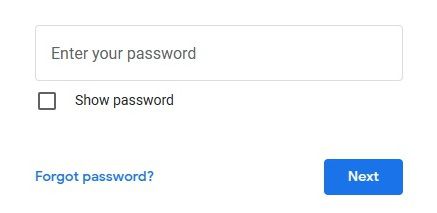
Kamu bisa mengecek password email yang mungkin lupa melalui ponsel kamu secara langsung. Nah, berikut ini langkah-langkahnya.
- Buka aplikasi browser (Chrome) di perangkat Android kamu.
- Selanjutnya, ketuk ikon tiga titik di pojok kanan atas layar.
- Setelah itu, pilih opsi " Pengaturan" .
- Di dalam menu pengaturan, cari dan pilih opsi " Kata Sandi dan Keamanan" .
- Kemudian, kamu akan melihat opsi " Simpan Kata Sandi" atau " Kelola Kata Sandi" dalam menu tersebut.
- Ketika kamu memilih opsi tersebut, kamu akan diarahkan ke passwords.google.com.
- Di sana, kamu akan menemukan daftar akun Google yang telah disimpan pada perangkat.
- Cari akun Google yang ingin kamu periksa kata sandinya dan ketuk untuk melihatnya.
- Setelah itu, password akan ditampilkan di layar, sehingga kamu dapat melihatnya dengan mudah.
2 dari 4 halaman
Cara Mengecek Password Email di PC

Selain di HP, kamu juga bisa mengecek password email yang mungkin lagi kelupaan di laptop atau PC kamu. Gimana sih caranya? Dilansir dari laman bola.com, ini nih langkahnya:
- Buka aplikasi browser (Chrome) di perangkat Android kamu.
- Selanjutnya, ketuk ikon tiga titik di pojok kanan atas layar.
- Setelah itu, pilih opsi " Pengaturan" .
- Di dalam menu pengaturan, cari dan pilih opsi " Kata Sandi dan Keamanan" .
- Kemudian, kamu akan melihat opsi " Simpan Kata Sandi" atau " Kelola Kata Sandi" dalam menu tersebut.
- Ketika kamu memilih opsi tersebut, kamu akan diarahkan ke passwords.google.com.
- Di sana, kamu akan menemukan daftar akun Google yang telah disimpan pada perangkat.
- Cari akun Google yang ingin kamu periksa kata sandinya dan ketuk untuk melihatnya.
- Setelah itu, password akan ditampilkan di layar, sehingga kamu dapat melihatnya dengan mudah.
3 dari 4 halaman
Cara Mengecek Password Email
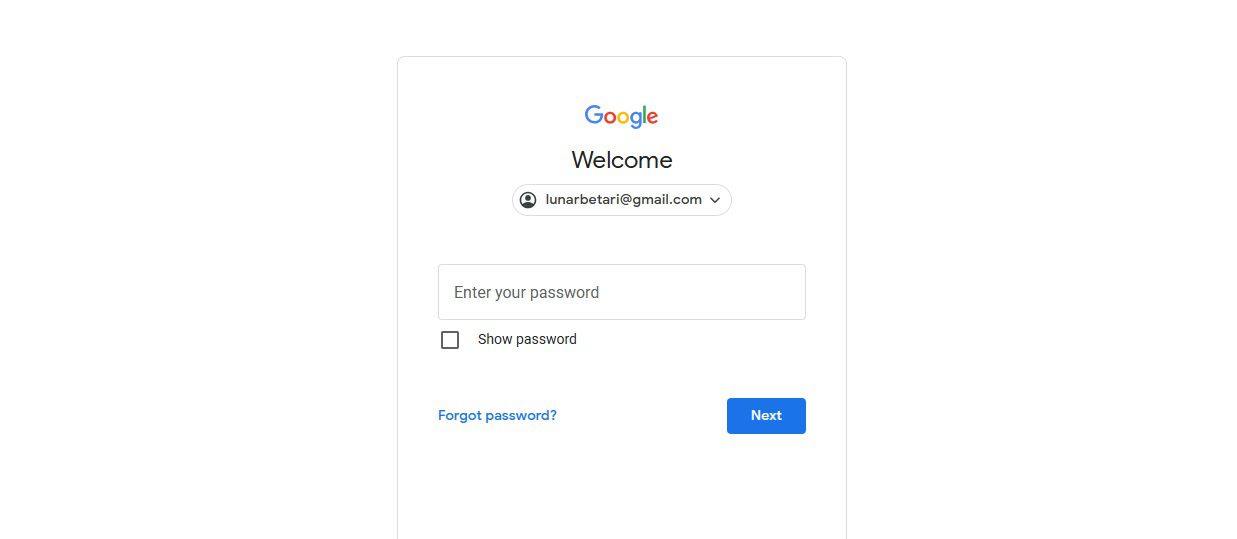
Berikut adalah beberapa cara umum untuk melakukan pemeriksaan password email milik kamu dari waktu ke waktu.
- Buka halaman login atau situs web penyedia layanan email kamu (misalnya Gmail, Yahoo Mail, Outlook). Cari tombol " Masuk" atau " Login" dan klik di atasnya.
- Pada halaman login, masukkan alamat email lengkap kamu (contohnya, " [email protected]" ) di kolom yang sesuai.
- Selanjutnya, masukkan password yang sebelumnya telah kamu tentukan saat membuat akun email. Biasanya, password akan ditampilkan sebagai titik-titik atau bintang untuk menjaga kerahasiaan password.
- Beberapa layanan email mungkin meminta kamu untuk melakukan verifikasi tambahan, seperti memasukkan kode keamanan atau memverifikasi melalui metode otentikasi dua faktor (misalnya, menerima kode verifikasi melalui SMS).
- Setelah memasukkan password dan verifikasi keaslian yang diperlukan, klik tombol " Masuk" atau " Login" untuk mengakses akun email kamu.
4 dari 4 halaman
Cara Mengecek Password Email yang Lupa

Terkadang, kita mungkin lupa apa password email yang dimiliki karena punya email terlalu banyak atau alasan lainnya. Nah, kamu bisa melakukan cara berikut ini untuk mengecek passsword email yang lupa.
- Pergi ke halaman login atau situs web penyedia layanan email kamu.
- Cari tautan atau opsi yang mengatakan " Lupa Password" atau " Lupa Akun" . Biasanya, opsi ini terletak di bawah bidang masuk atau di sekitar tombol " Masuk" atau " Login" . Klik opsi tersebut.
- Setelah kamu mengklik opsi " Lupa Password" , penyedia layanan email akan meminta kamu untuk memverifikasi identitas kamu. Ini dilakukan untuk memastikan bahwa kamu adalah pemilik sah akun email tersebut.
- Metode verifikasi yang tersedia dapat beragam, seperti menjawab pertanyaan keamanan yang telah kamu atur sebelumnya, memasukkan kode verifikasi yang dikirim melalui surel pemulihan atau nomor telepon yang terkait dengan akun, atau menggunakan metode otentikasi lainnya.
- Setelah kamu berhasil memverifikasi identitas kamu, penyedia layanan email akan memberi kamu opsi untuk mengatur ulang password.
- Masukkan password email yang baru. Pastikan untuk menggunakan kombinasi yang kuat dan tidak mudah ditebak. kamu mungkin juga diminta untuk memasukkan password baru kedua kali untuk mengonfirmasi kesalahan pengetikan.
- Bila sudah berhasil mengubah password kamu, jangan lupa dicatat di tempat yang aman baik di ponsel atau yang lain supaya gak sampai lupa lagi.
Itulah beberapa cara mengecek password email yang mungkin lagi kelupaan. Semoga ulasan ini cukup membantu ya terutama kalau Diazens lagi lupa password email, selamat mencoba!